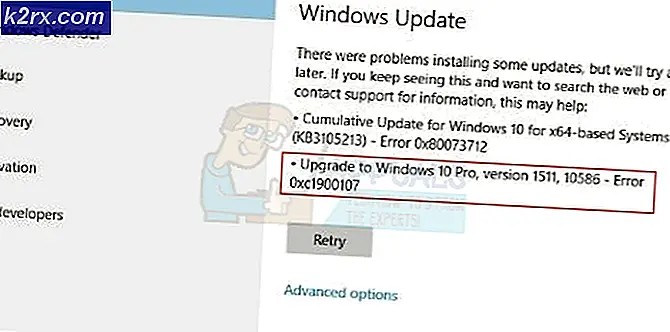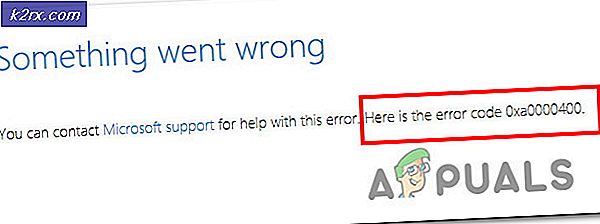Hoe BlueStacks volledig te de-installeren
BlueStacks, beter bekend als de BlueStacks-app-speler, is een toepassing voor het Windows-besturingssysteem waarmee computers met succes apps kunnen draaien die zijn ontworpen voor het Android-besturingssysteem. BlueStacks is een van de weinige bruggen tussen pc's die op Windows draaien en het Android-besturingssysteem dat er is, en is misschien ook de beste. Het gebruik van de BlueStacks App Player is vrij eenvoudig, en dus is het installeren ervan. Gebruikers ondervinden echter vaak problemen bij het verwijderen van BlueStacks om welke reden dan ook. Het meest voorkomende probleem voor Windows-gebruikers bij het verwijderen van BlueStacks is dat het programma niet volledig van hun computer wordt verwijderd.
Zelfs nadat gebruikers die door dit probleem worden getroffen, BlueStacks van hun computer verwijderen, blijven sommige programmabestanden of registersleutels / waarden achter. Deze restjes nemen niet alleen schijfruimte in beslag (hoe klein ook) maar voorkomen ook dat BlueStacks in de toekomst opnieuw wordt geïnstalleerd. Gelukkig is het verwijderen van BlueStacks en het volledig verwijderen ervan niet alleen volledig mogelijk, maar het is ook een vrij eenvoudig proces. Er moet echter worden opgemerkt dat u BlueStacks op verschillende manieren volledig kunt verwijderen - u kunt het handmatig doen of een probleemoplosser gebruiken die speciaal voor dit doel is ontworpen.
Hoe BlueStacks volledig handmatig te verwijderen
Eerst en vooral kun je BlueStacks handmatig volledig de-installeren door de applicatie van je computer te verwijderen en dan door te gaan en alle bestanden te verwijderen die het programma in zijn kielzog achterliet. Als u deze methode wilt gebruiken om BlueStacks volledig van uw computer te verwijderen, moet u:
- Klik met de rechtermuisknop op het menu Start of druk op de Windows-logotoets + X om het WinX-menu te openen en klik op Configuratiescherm in het WinX-menu .
- Klik op Programma's verwijderen onder Programma's .
- Zoek en klik met de rechtermuisknop op BlueStacks App Player, klik op Installatie ongedaan maken, bevestig de actie in de resulterende pop-up en loop de verwijderingswizard helemaal door tot het einde om de toepassing te verwijderen .
- Navigeer naar X: \ ProgramData ( X is de stationsletter die overeenkomt met de partitie op de harde schijf van uw computer waarop Windows is geïnstalleerd), zoek en klik op de map BlueStacksSetup om deze te selecteren, druk op Delete en bevestig de actie in de resulterende pop-up.
Opmerking: de map ProgramData is bijna altijd verborgen, dus je moet File Explorer alle verborgen bestanden en mappen laten zien om het te zien. - Druk op de Windows-logotoets + R om een dialoogvenster Uitvoeren te openen, typ % temp% in het dialoogvenster Uitvoeren en druk op Enter, druk op Ctrl + A om alles in de map te selecteren, druk op Verwijderen en bevestig de actie in de pop-up die hieruit resulteert.
- Druk op de Windows-logotoets + R om een dialoogvenster Uitvoeren te openen, typ regedit in het dialoogvenster Uitvoeren en druk op Enter om de Register-editor te starten en ga naar de volgende map in het linkerdeelvenster van de Register-editor :
HKEY_LOCAL_MACHINE > SOFTWARE > BlueStacks - Klik in het linkerdeel van de Register-editor op de BlueStacks -subsleutel onder de SOFTWARE- sleutel om de inhoud ervan weer te geven in het rechtervenster.
- Selecteer alles wat u ziet in het rechterdeelvenster van de Register-editor, druk op Verwijderen en bevestig de actie in de resulterende pop-up.
Zodra u dit hebt gedaan, heeft u BlueStacks met succes van uw computer verwijderd en volledig verwijderd.
PRO TIP: Als het probleem zich voordoet met uw computer of een laptop / notebook, kunt u proberen de Reimage Plus-software te gebruiken die de opslagplaatsen kan scannen en corrupte en ontbrekende bestanden kan vervangen. Dit werkt in de meeste gevallen, waar het probleem is ontstaan door een systeembeschadiging. U kunt Reimage Plus downloaden door hier te klikkenHoe BlueStacks volledig te verwijderen met behulp van een probleemoplosser
BlueStacks, het bedrijf achter de BlueStacks-app-speler, is zich ervan bewust dat het programma in sommige gevallen niet volledig van Windows-computers kan worden verwijderd. In dat geval hebben de mensen van BlueStacks een probleemoplosser ontwikkeld die speciaal is ontworpen om de BlueStacks App Player volledig van een Windows-computer te verwijderen. U kunt deze probleemoplosser gebruiken als u BlueStacks volledig van uw computer wilt verwijderen, en dit is precies hoe u dit kunt doen:
- Zorg ervoor dat u de BlueStacks-app-speler hebt afgesloten en dat deze niet actief is.
- Klik hier om de probleemoplosser te downloaden.
- Wacht tot de probleemoplosser is gedownload.
- Navigeer naar waar de probleemoplosser is gedownload en dubbelklik erop om het uit te voeren .
- Als u wordt gevraagd om de troubleshooter toestemming te geven om de computer uit te voeren en wijzigingen aan te brengen, klikt u op Ja .
- Volg de instructies op het scherm helemaal tot aan het einde van de probleemoplosser. Op dat moment moet een bericht worden weergegeven waarin staat dat het proces is voltooid . Wanneer je dit bericht ziet, ben je klaar en is de BlueStacks-app-speler succesvol en volledig verwijderd van je computer, dus klik op OK om het bericht te sluiten.
PRO TIP: Als het probleem zich voordoet met uw computer of een laptop / notebook, kunt u proberen de Reimage Plus-software te gebruiken die de opslagplaatsen kan scannen en corrupte en ontbrekende bestanden kan vervangen. Dit werkt in de meeste gevallen, waar het probleem is ontstaan door een systeembeschadiging. U kunt Reimage Plus downloaden door hier te klikken